PS文件恢复:如何恢复已删除的PSD文件
Photoshop作为最专业的修图软件,堪称鼻祖办的存在,并且还衍生出了“P图”这一流行词汇。在完成修图之后,用户可以选择将其保存为.PSD文件,便于后期进行修改优化。但是在使用电脑过程中难免出现意外,误删文件很多人都可能碰到过。要知道大型的.PSD文件可能有上百个图层,误删了要重新制作耗费的时间也是难以想象的。所以,针对数据文件误删的情况,可以使用专业的数据恢复软件。如果PSD文件误删了,如果这些文件被删除或意外格式化,就需要执行PSD恢复。
第1部分:如何恢复已删除的PSD文件?
方法1.使用万兴恢复专家来恢复PSD文件
万兴恢复专家是一款专业的数据恢复软件,是支持Windows和macOS系统,覆盖多种数据丢失场景,可以帮助用户找回多种类型的数据文件。使用万兴恢复专家来恢复PSD文件,只需要简单三步即可,
关于如何恢复已删除的PSD文件的视频教程
用户可以观看以下一分钟的视频,有关如何使用万兴恢复专家恢复PSD文件的完整教程。
如何使用万兴恢复专家恢复Photoshop文件
第一步:选择丢失的PSD存储磁盘
一般用户误删的PSD都是从回收站清空的,所以在桌面运行软件之后在界面点亮【选择位置】栏目下的回收站,然后点击右下角的“开始”按钮,执行扫描命令。

第二步:扫描回收站清理的PSD文件
万兴恢复专家将会自动扫描回收站删除的所有类型数据文件,包括PSD文件。扫描结束后用户可以通过左侧的【路径视图】和【文件视图】两种方式来浏览扫描出的软件。如仍未找到误删的PSD文件,可尝试正下方的【深度扫描模式】,它将全面扫描回收站中的文件数据,完成扫描需要一段时间。
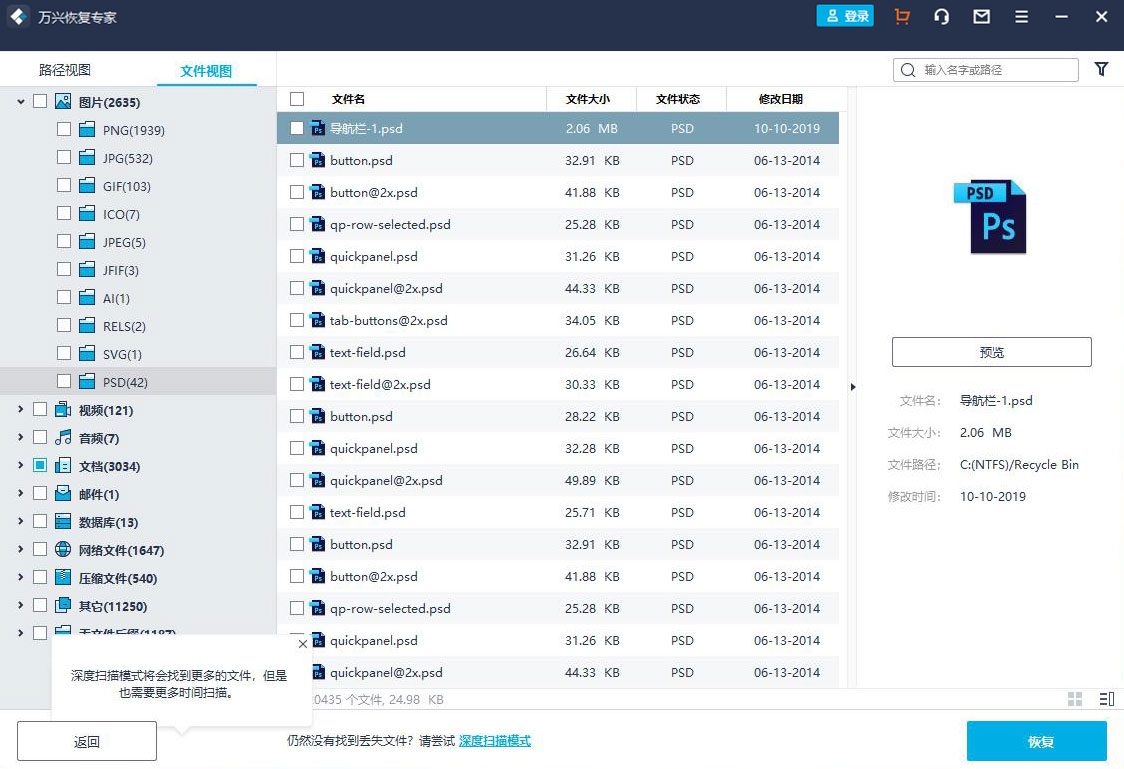
第三步:预览恢复PSD文件
用户通过左侧【文件视图】这种模式,选择PSD文件夹,通过鼠标拖动逐步查找PSD文件,确认后点击右下角的“恢复”按钮,然后在电脑上新建一个文件夹保存下来即可完成误删PSD文件恢复操作;
由于PSD文件不支持在线预览,所以用户需要恢复到本地,通过Photoshop这款软件打开查验。
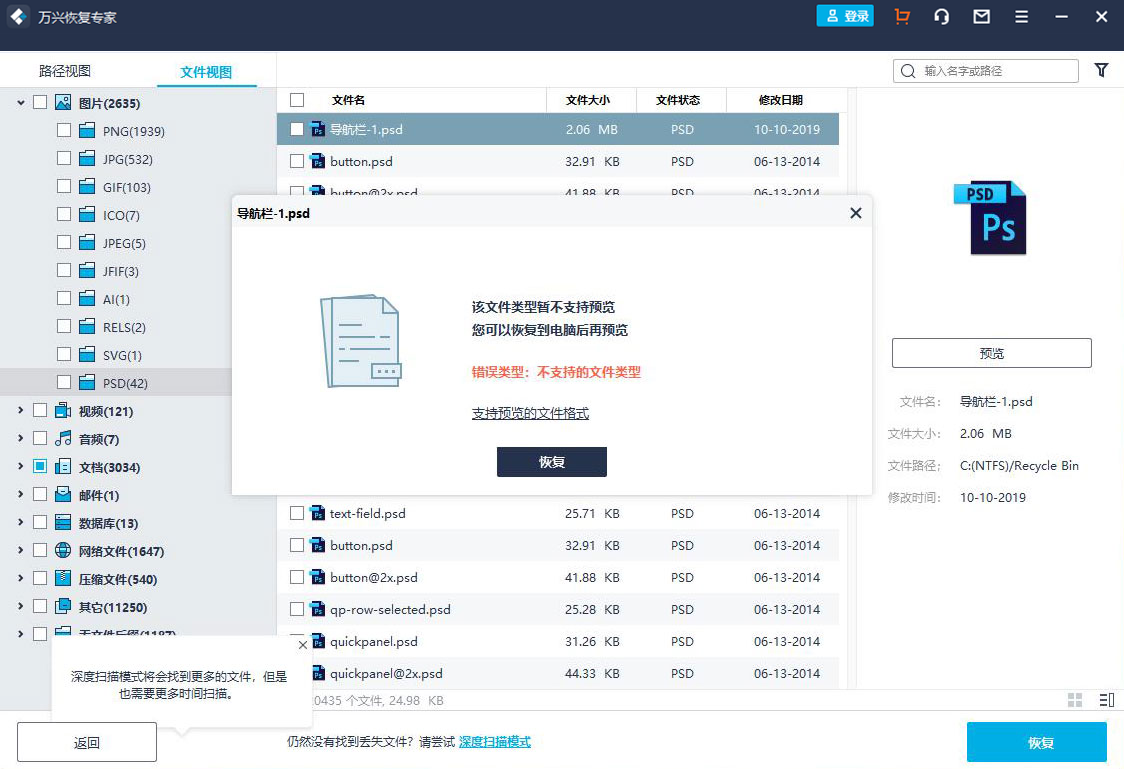
方法2.从备份还原Photoshop文件
可以从PSD文件备份中免费进行PSD恢复,但是只有在丢失之前已备份文件时才可以执行此操作。用户可以将备份文件保存在其他位置或外部存储设备上。此外,Windows备份实用程序还可以帮助备份PSD文件。
- 转到“ 控制面板”,然后单击“ 系统保护”
- 检查下拉菜单并选择保护设置。应将其设置为ON。
- 单击“ 创建”以创建还原点,然后单击“ 确定”以还原PSD文件。
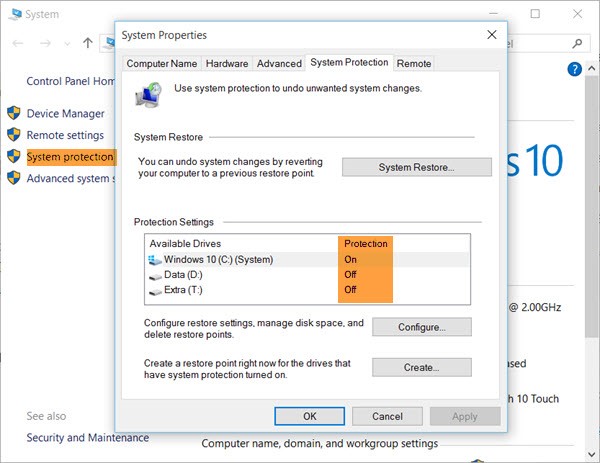
方法3.从最近的选项卡还原文件
如果ps崩溃,而且没有保存PSD文件,可以通过执行以下步骤,恢复PSD文件。
- 单击任务栏中的“ 文件 ”
- 从下拉菜单中,选择Open recent。这会显示最近打开的所有文件。
- 选择相应的PSD文件并单击它以将其还原。
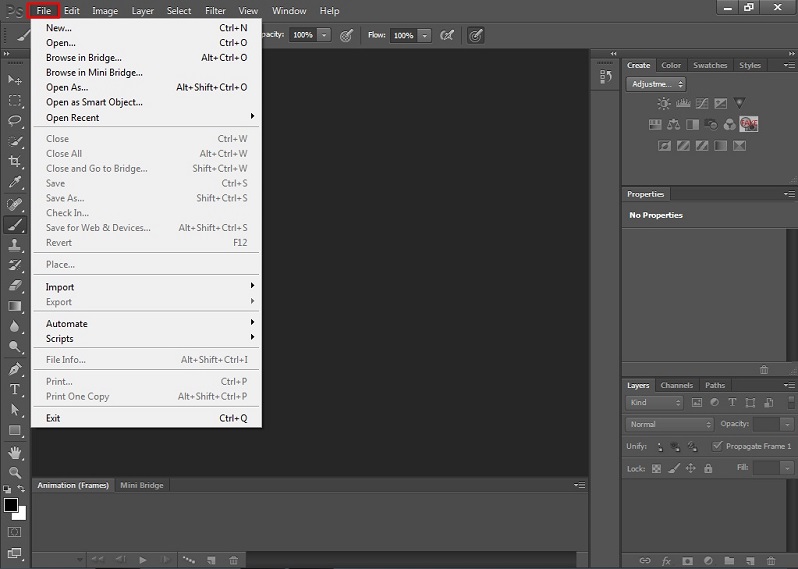
方法4.从临时文件中恢复PSD文件
第三种选择是从临时文件中恢复数据。只需按照这些步骤操作,就可以了解如何从temp恢复PSD文件。
- 由于所有文件都保存在硬盘驱动器上,因此单击以打开硬盘驱动器。
- 转到“ 文档和设置”以打开可用文件夹
- 检查包含用户名的文件夹,然后选择本地设置
- 然后转到Temp并搜索带有Photoshop名称的文件。在Photoshop中打开它们
- 继续将当前的点临时扩展名更改为.PSD。
第2部分:如何恢复损坏的PSD文件?
方法1:从先前版本还原损坏的PSD文件
- 通过右键单击损坏的PSD文件,然后选择“还原以前的版本”选项
- 确定损坏的PSD文件的早期版本后,单击“ 还原”
- 运行Photoshop以查找还原的PSD文件,单击“ 确定”将其恢复
- 继续将文件另存为新的PSD文件
方法2:从.temp文件中恢复损坏的PSD文件
- 运行Photoshop,然后单击任务栏中的“ 文件 ”
- 转到打开以打开损坏的PSD文件
- 将PSD文件扩展名从.temp更改为.PSD
- 打开还原的.PSD文件
- 使用点PSD扩展名保存恢复的PSD文件。
方法3:使用Photoshop自动恢复工具恢复损坏的PSD文件
Photoshop具有自动保存功能,可让用户在文件突然损坏的情况下轻松恢复PSD文件。默认情况下,在安装Photoshop软件时启用自动保存。
- 要恢复损坏的文件,请运行Photoshop并单击任务栏中的“文件”。
- 从下拉菜单中选择“首选项”>“文件处理”。
- 转到“文件保存选项”并启用“每次自动保存恢复的信息”
- 从下拉菜单中设置自动恢复分钟数
- Photoshop将在每个选定的分钟持续时间后不断保存PSD文件。
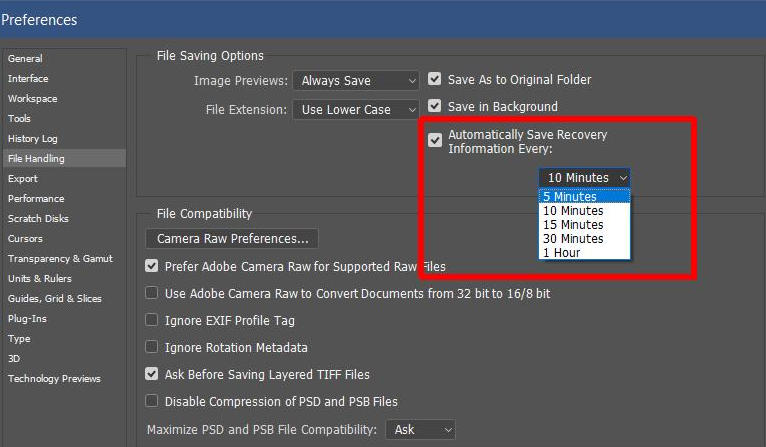
用户可以转到Photoshop自动恢复文件夹以查找所有PSD文件并检索未保存的PSD文件,它们存储在以下位置:系统驱动器(C :) /用户/用户名/ AppData /漫游/ Adobe Photoshop / AutoRecover
如果由于保存或备份文件隐藏而无法看到文件,则可以在文件资源管理器中的“ 查看/选项”下,在名为“ 视图”的选项卡中启用“显示隐藏文件”。
第3部分:丢失PSD文件的原因
- 意外删除
意外删除是丢失PSD文件的常见现象。在大多数情况下,想要释放一些磁盘空间或删除重复项时,就会一不小心删除psd文档。
- 驱动格式化
驱动器格式化,如果操作不当,可能会导致PSD文件损坏。
- 系统/应用程序损坏
系统崩溃或突然断电是主要原因之一。使用备份电源可以为节省大量担忧的地方。
- 分区删除
也许刚删除的分区是包含PSD文件的分区。确认单击按钮后,就会擦除所有文件。用户可以采取智能操作并备份文件,否则就需要恢复PSD文件以将其还原。
扩展:PSD文件概述

PSD是Photoshop用于保存数据的默认样式。PSD是一种可接受的文件格式,支持多种图像模式,如双色调,RGB,灰度,位图,多通道等。PSD的独特之处在于它允许用户处理任何图像单个图层。展平图层可以将文件转换为其他格式,如.GIF,.TIFF和.JPG。与.PSD格式相比,这些格式更容易共享。
将.PSD文件转换为可共享格式,就无法再将它们转换回.PSD。所以为了安全起见,在转换过程中始终保存.PSD格式,以防止意外删除Photoshop文件甚至覆盖文件。




